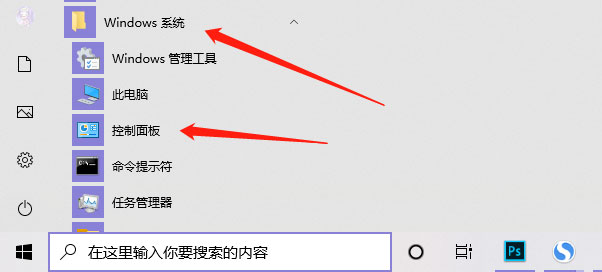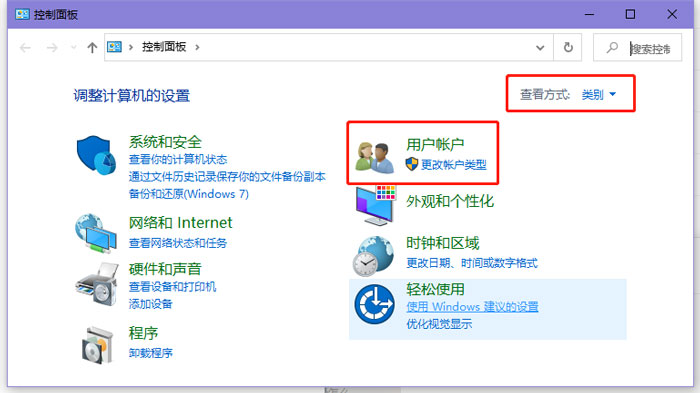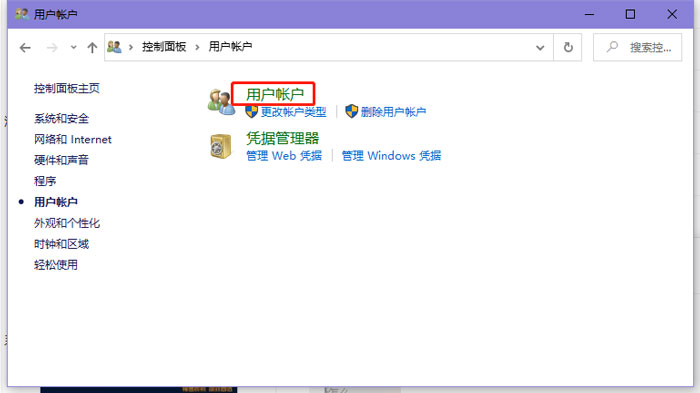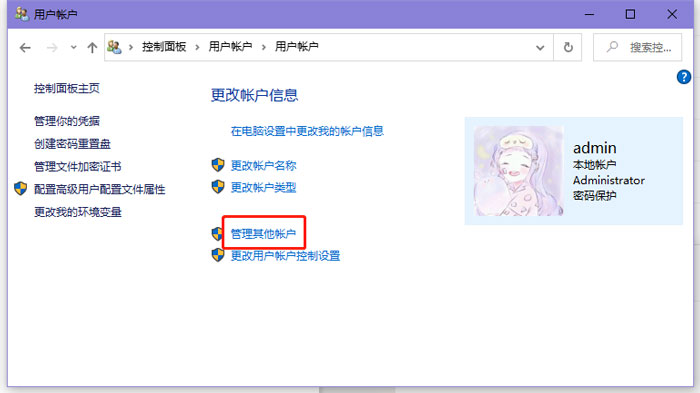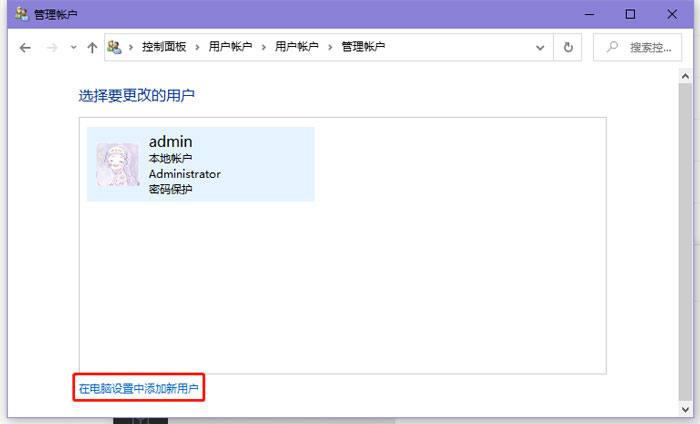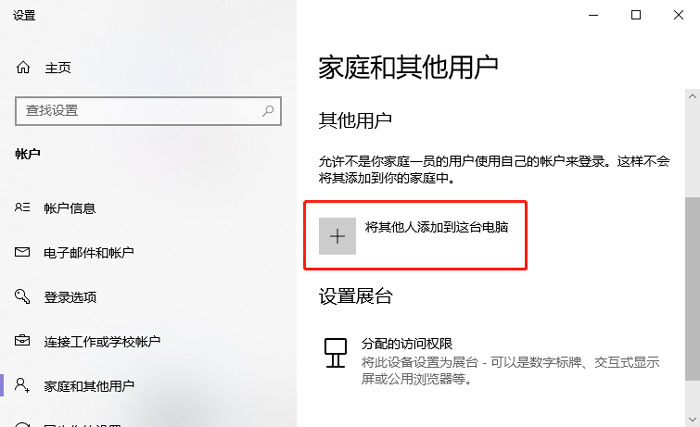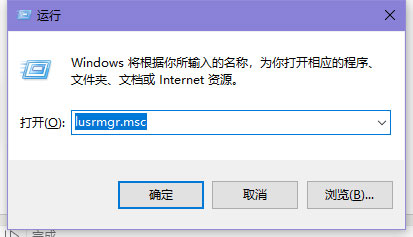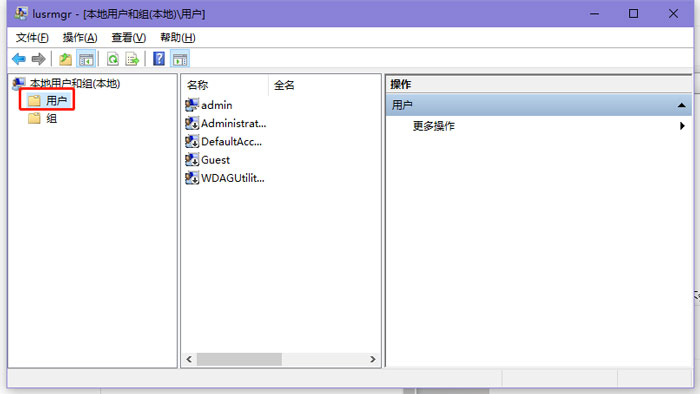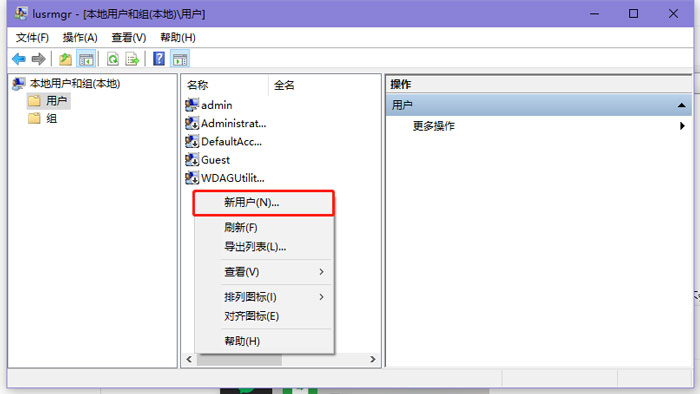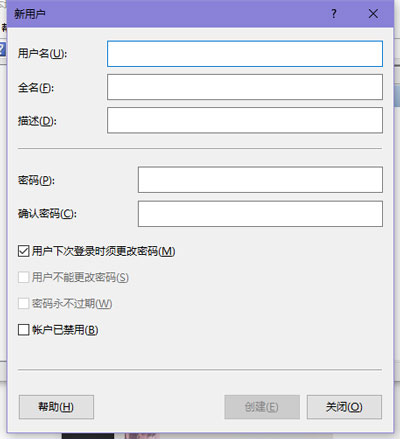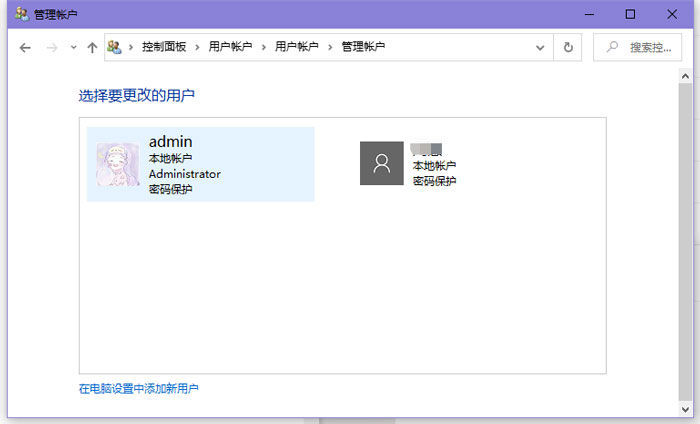win10系统怎么添加新用户(win10系统怎么添加新用户桌面)
来源: 最后更新:24-04-27 12:11:17
-
win10系统怎么添加新用户?win10系统怎么增加用户?很多用户想知道win10系统该怎么添加一个新的用户进行登录,win10系统怎么添加新用户,win10系统怎么增加用户,win10怎么添加新用户,下面就和小编一起来看看吧!
1、点击展开屏幕左下方的开始菜单,并找到“Windows 系统 - 控制面板”菜单项点击进入;
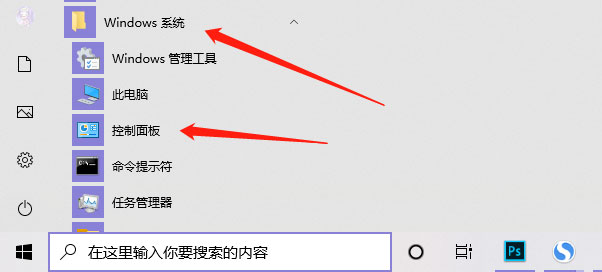
2、在控制面板中找到“用户帐户”类别,并点击该类别中“用户帐户”选项进入;

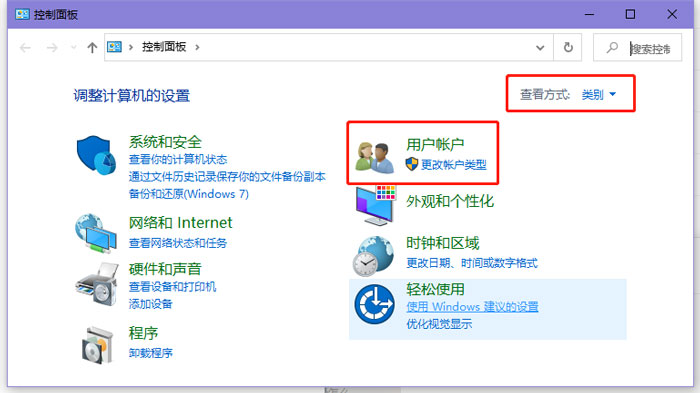
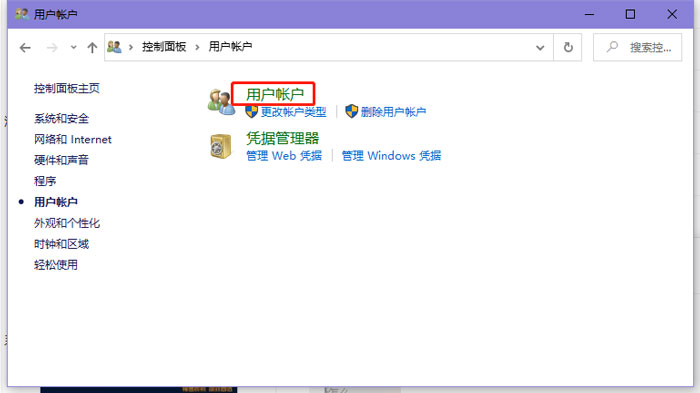
3、接下来,根据图例提示进入添加帐户的主面板;【管理其他帐户→在电脑设置中添加新账户→将其他人添加到这台电脑】。
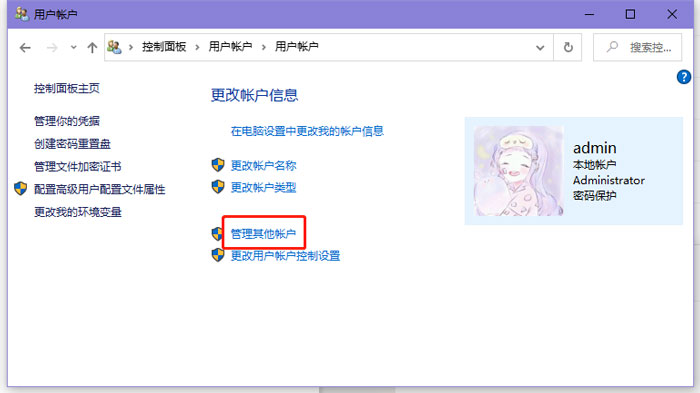

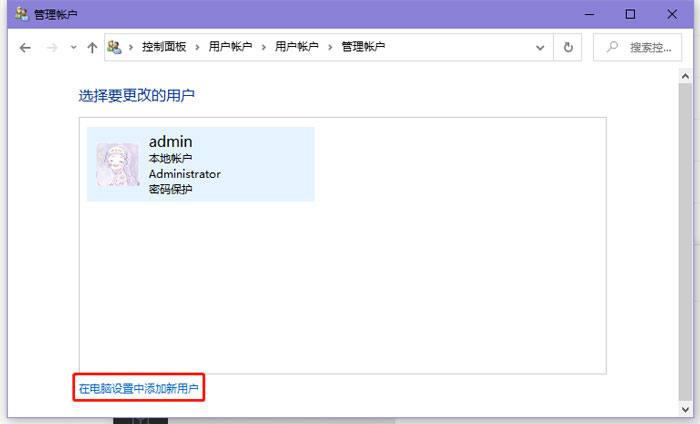
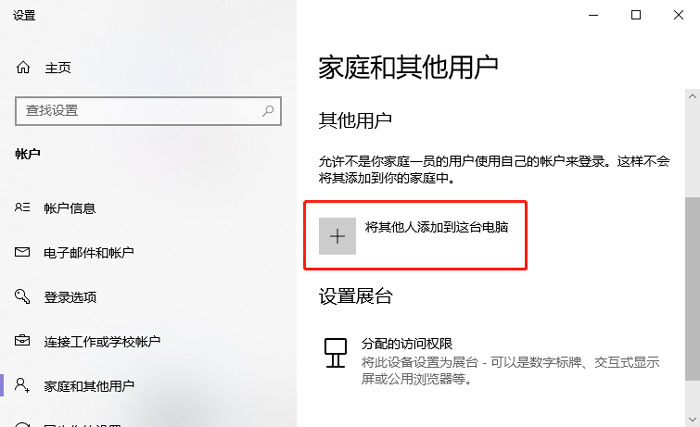
4、win+R打开运行,输入lusrmgr.msc回车,双击鼠标左键,选择“用户”目录;

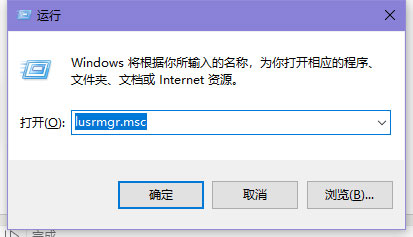
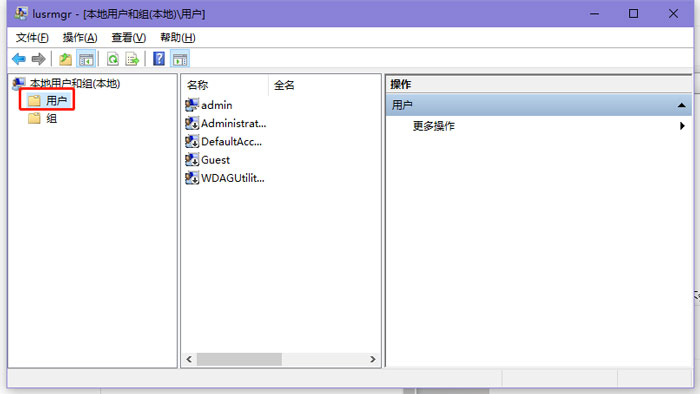
5、接下来,在中间板块空白区域中点击一下鼠标右键,并选择“新用户”选项进入;
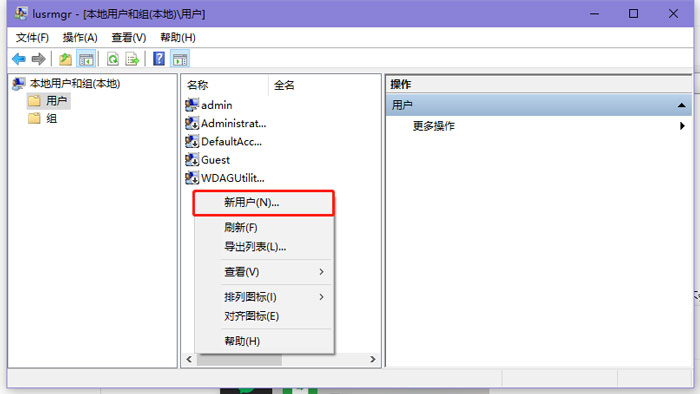
6、在新用户提供的创建窗口中,输入需要创建的用户的基本信息及密码。可自定义更改以下选项,点击“创建”按钮完成创建;
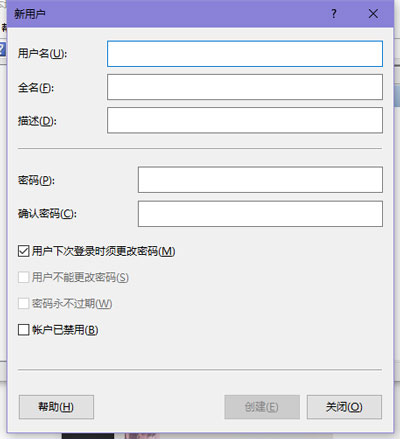
7、回到所有用户的主面板,即可看到我们刚刚所创建的新用户,此用户便可用来共享以及登录之用了。
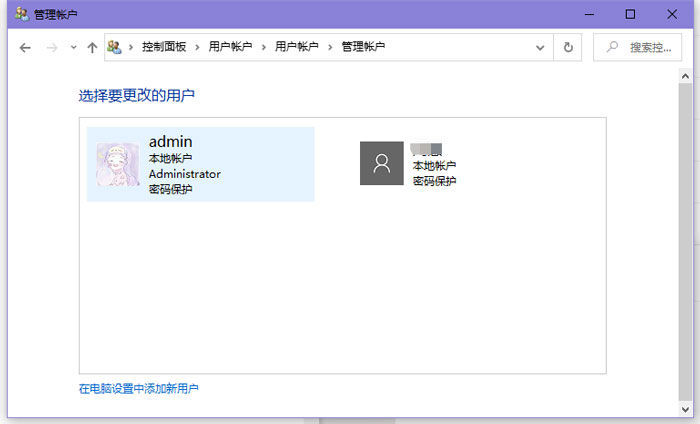
以上就是win10系统怎么添加新用户的全部内容了,希望以上内容对您有所帮助!
免责声明:本文系转载,版权归原作者所有;旨在传递信息,其原创性以及文中陈述文字和内容未经本站证实。
- 1
香飘飘“讽日事件”被指摆拍,股价大涨后,大跌!
- 2
商务部新闻发言人就美撤销部分企业对华为公司出口许可证答记者问
- 3
“男童术后变脑瘫案”一审开庭:鉴定意见书称院方医疗过错与男童植物状态存因果关系
- 4
2024年5月8日外交部发言人林剑主持例行记者会
- 5
北京丰台一小区地下被私自挖出通道,社区:正填充并调查责任人
- 6
2023厦门马拉松视频征集活动(2021年厦门马拉松赛)
- 7
高层次人才和人才引进区别(高层次人才和人才引进区别大吗)
- 8
东京大饭店剧情介绍(东京大饭店剧情介绍电影)
- 9
陕西警方通报一男子在火锅店前被捅死:嫌疑人已被刑拘
- 10
女子转卖父母生前镇痛药一审被判贩卖毒品罪续:案件发回重审
 特朗普与艳星“封口费”案开庭,对方庭上细致深入的描述被法官多次打断
特朗普与艳星“封口费”案开庭,对方庭上细致深入的描述被法官多次打断
偷绝密信息,企图谋杀泽连斯基 泽连斯基亲俄偷绝密信息,企图谋杀泽连斯基?乌克兰两上校被捕,乌方:有人曾承诺给其
TikTok再次起诉美国政府 tiktok起诉美国政府进展 宝宝抱睡会影响宝宝的睡眠质量?怎么睡觉才是安全的? 宝宝抱睡久了会影响身高?睡觉爱哭闹都有哪些原因? 新人直播话术技巧开场白 新主播开场话术和留人话术热门标签
热门文章
-
捷达va3车身颜色(新捷达va3有几种颜色) 24-05-08
-
白皮鞋用什么东西擦得更干净(白皮鞋用什么东西擦得更干净一点) 24-05-08
-
长安福特蒙迪欧的发动机是哪里生产的 24-05-08
-
杨乐意姓名得分111分(杨乐名字的含义) 24-05-08
-
刷酸正确的护肤步骤是什么(刷酸正确的护肤步骤是什么) 24-05-08
-
iphonex连不上车载蓝牙怎么办 苹果X连不上车载蓝牙 24-05-08
-
长安福特前保险杠多少钱 福特汽车保险杠多少钱 24-05-08
-
金络脑象征着什么(马诗中金络脑象征着什么) 24-05-08
-
朱今取名评分110分 朱姓女孩起名100分免费 24-05-08
-
霉雨还是梅雨(梅雨,梅雨) 24-05-08